Excel表格中快速计算乘积的方法教程
2023-04-20 10:11:30作者:极光下载站
excel表格是一款非常好用的数据处理软件,在其中我们可以轻松编辑和处理数据。如果我们希望在Excel表格中计算乘积,小伙伴们知道具体该如何进行操作吗,其实操作方法是非常简单的。我们可以通过多种方法实现计算,小编这里为小伙伴们分享两种比较常用的计算方法,其中一种不需要使用到函数公式,另一种方法借助product函数进行计算,两种方法操作起来都是非常简单的。小伙伴们可以打开自己的Excel表格后,分别尝试操作起来。接下来,小编就来和小伙伴们分享具体的操作步骤了,有需要或者是有兴趣了解的小伙伴们快来和小编一起往下看看吧!
操作步骤
第一步:双击打开Excel表格,按shift键,或者按Ctrl加空格键,切换到英文输入法,在单元格中输入=符号;
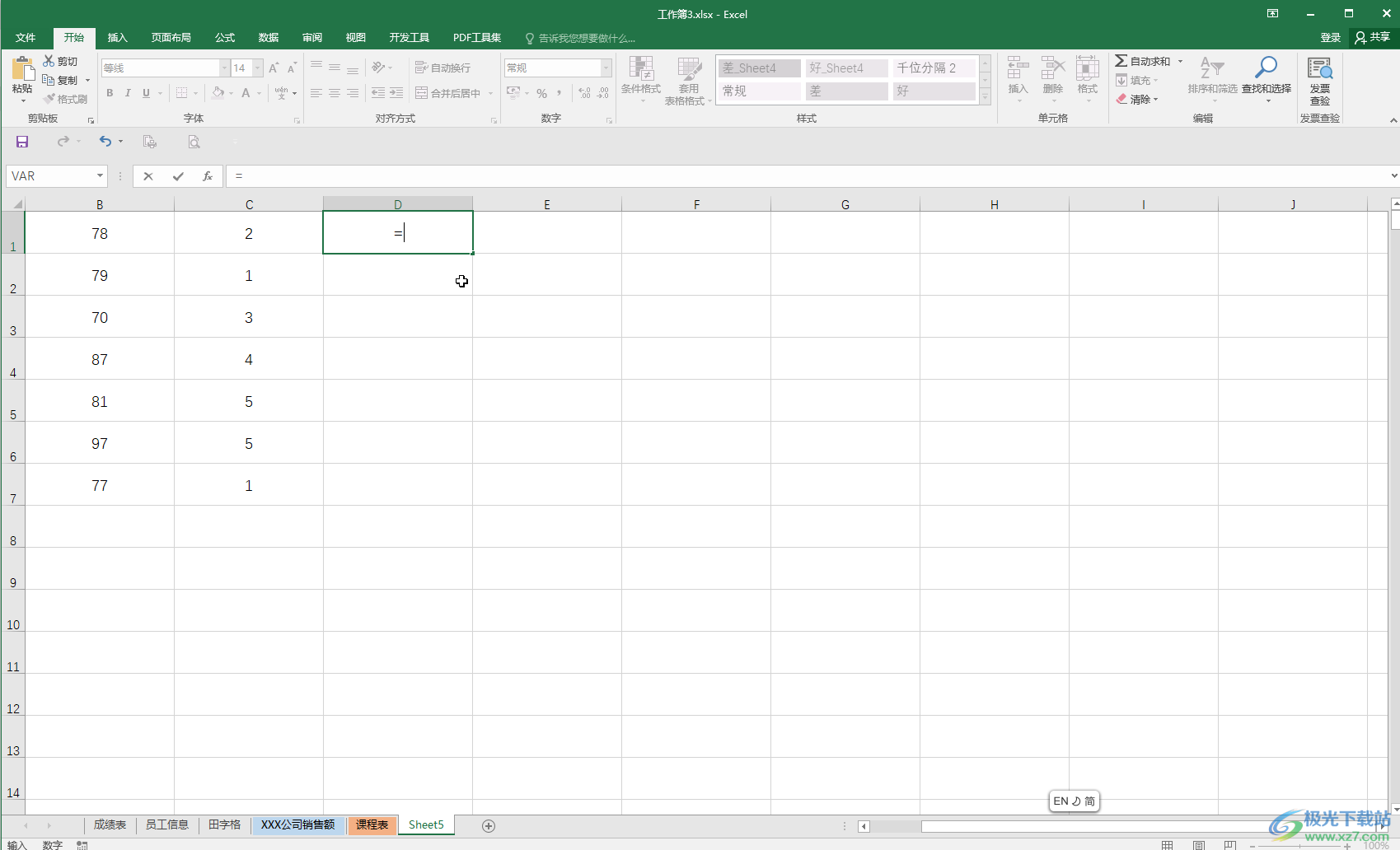
第二步:点击一下第一个乘数,然后输入乘号*(按shift加8键可以输入该符号),然后点击一下另一个乘数;
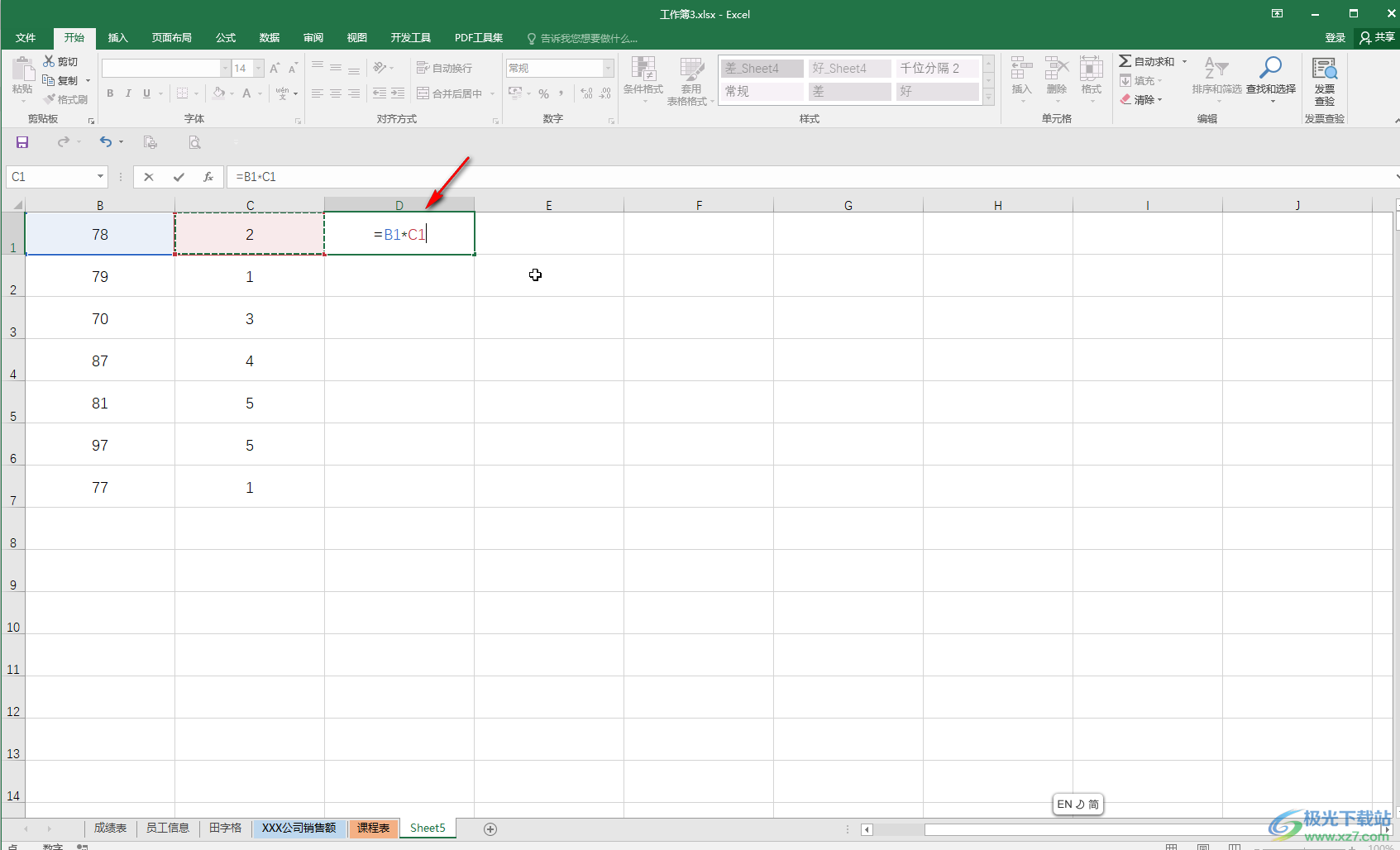
第三步:按下enter键就可以得到乘积结果了,点击选中结果单元格,将鼠标悬停到右下角的小方块上;
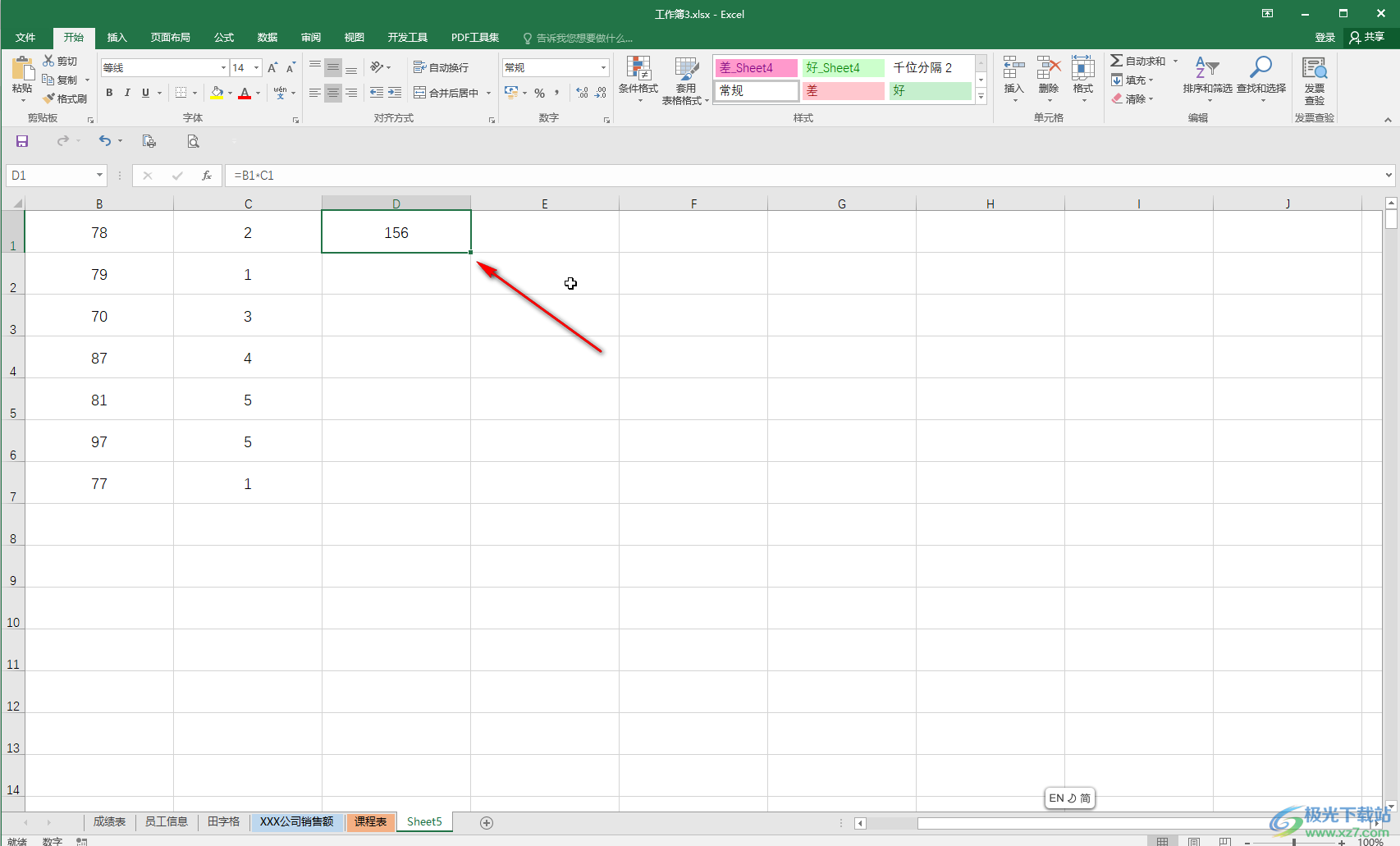
第四步:看到鼠标变成实心的黑色加号时,双击或者向下拖动,就可以批量计算出其他单元格的结果了;
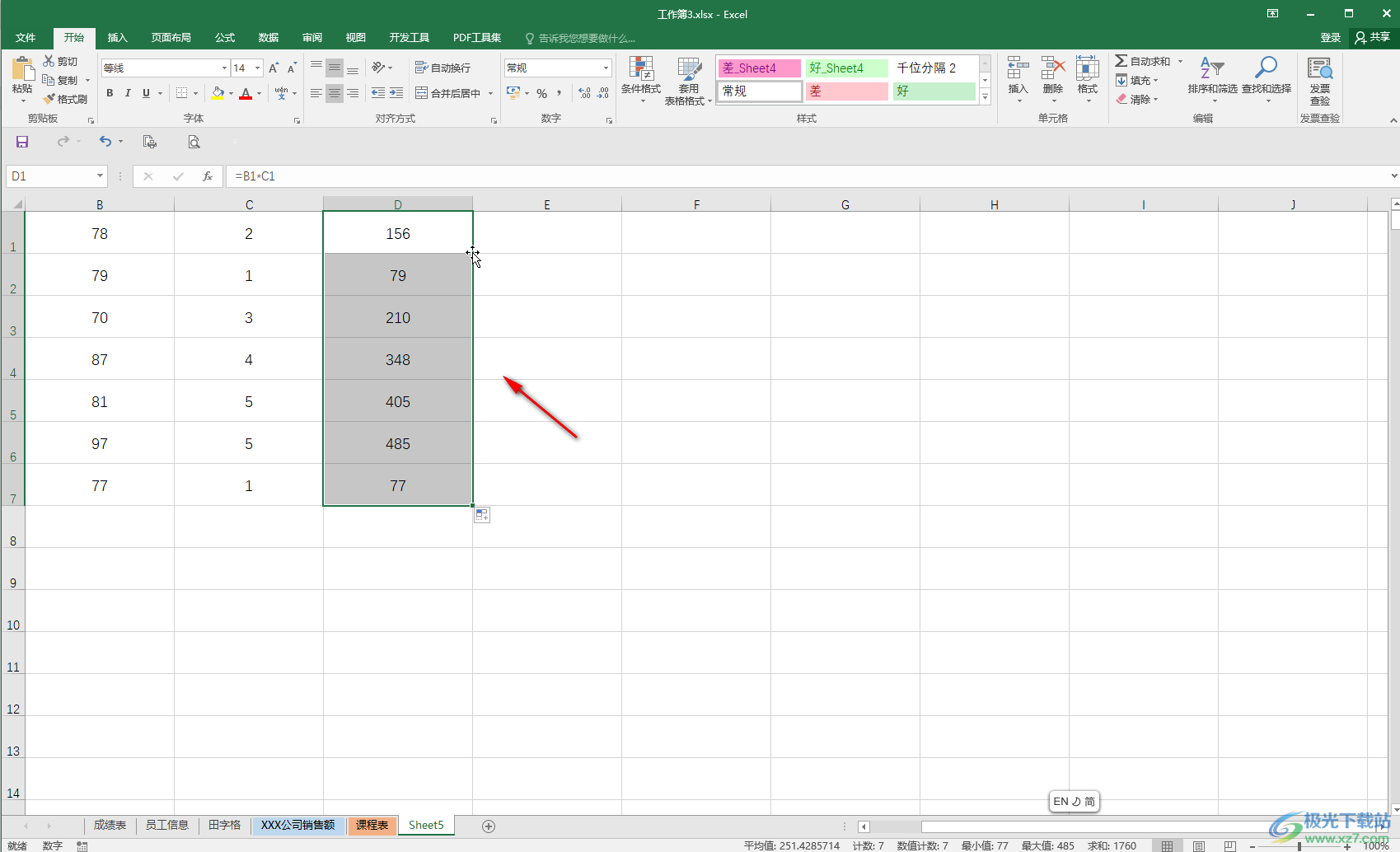
第五步:方法2.在单元格中输入=product(),定位到括号中后,点击第一个乘数,然后用英文逗号,隔开在点击第二个乘数,如果有多个乘数,可以依次用逗号,隔开后点击选择,然后按enter键进行确认就可以了。
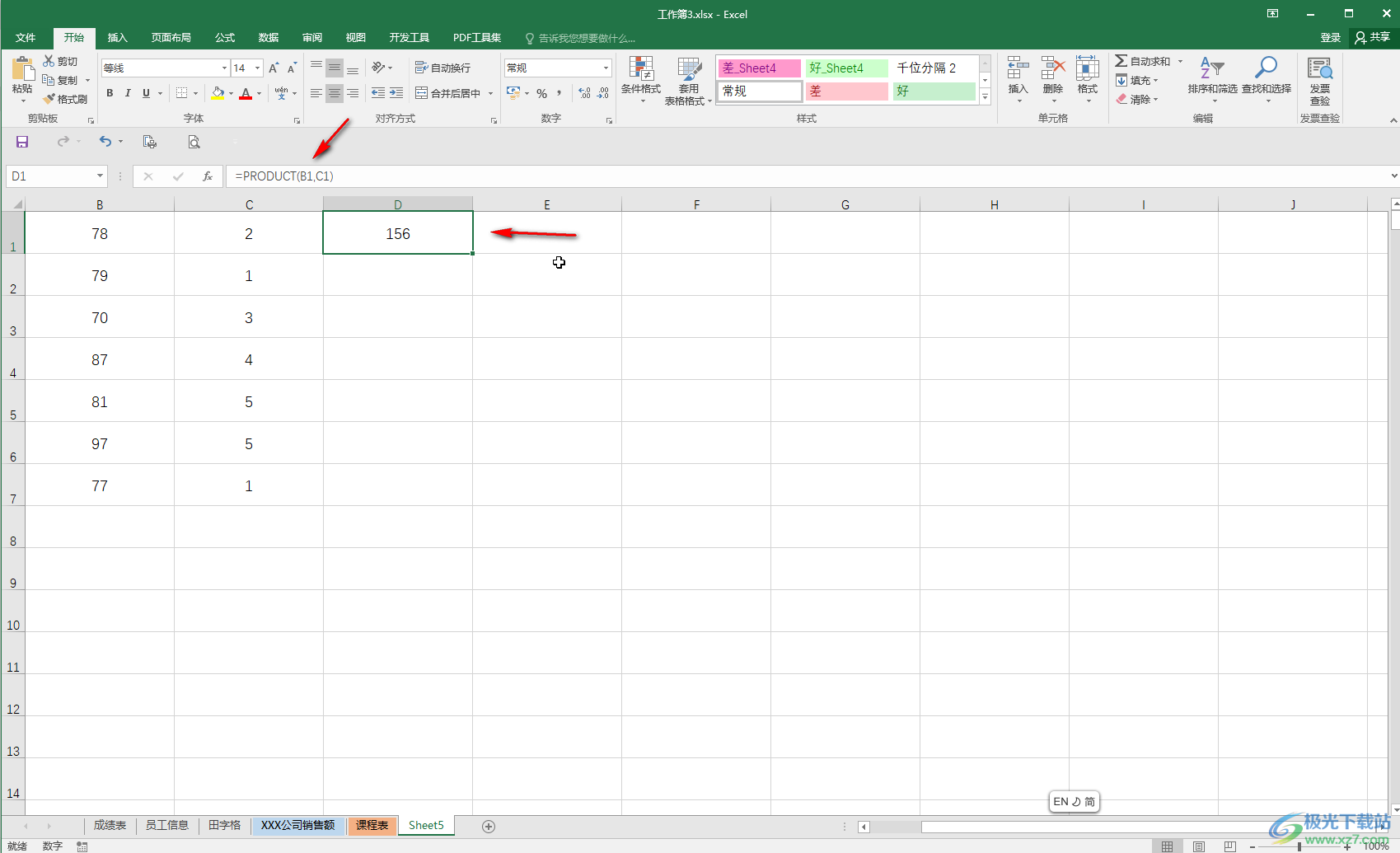
以上就是Excel表格中算乘积的方法教程的全部内容了。以上两种方法操作起来都是非常简单的,小伙伴们可以打开自己的Excel表格后,分别尝试操作起来。
